QQ音乐怎么和好友一起听歌?我们在QQ音乐中发现了好听的音乐想要分享给好友,怎么一起同步听歌呢?下面小编给大家带来QQ音乐和好友一起听歌具体操作步骤,感兴趣的朋友快来一起看看吧!

1、手机打开【QQ】,在消息页面,点击一名好友,进入聊天页面。
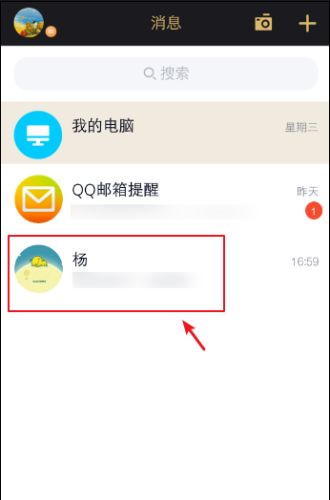
2、进入好友聊天页面,点击右上角的三条横线。
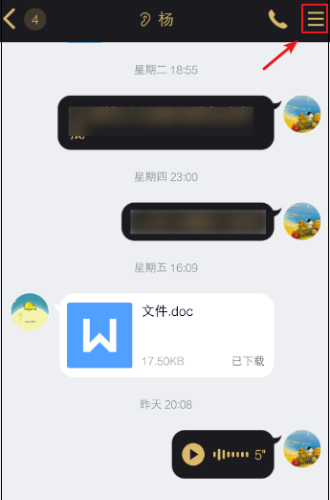
3、在聊天设置页面,点击【一起听歌】。
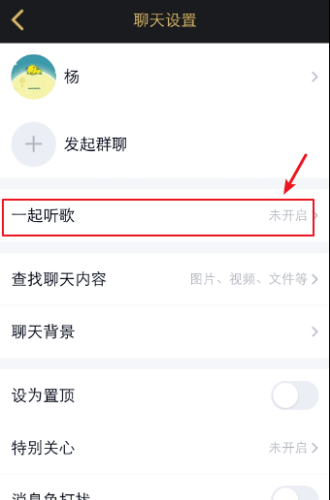
4、第一次打开“一起听歌”,会出现以下页面,点击【知道了】就可以进入一起听歌页面。
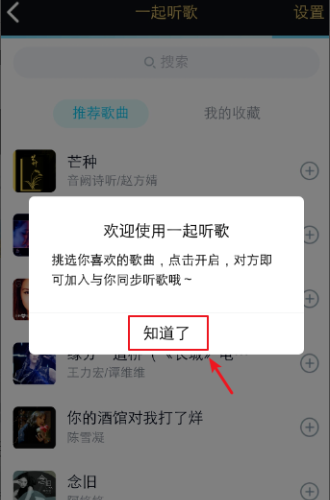
5、在一起听歌页面,选择一首歌曲,再点击下方的【开启】。
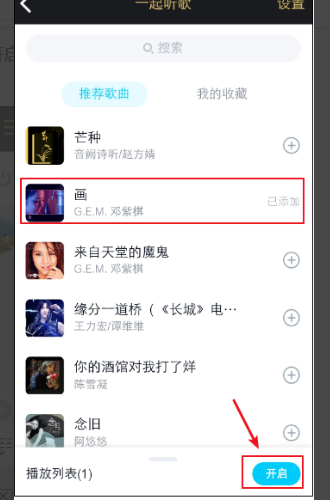
6、开启成功后,返回聊天页面,就可以看到【开启了一起听歌】,并且会自动播放歌曲和歌词。
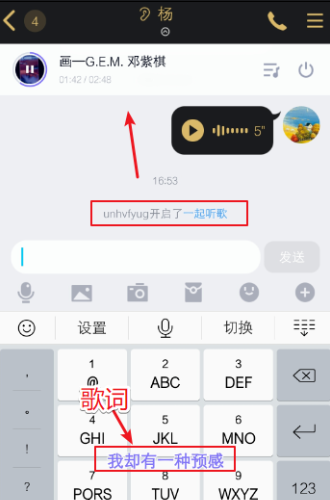
以上就是小编给大家带来的“QQ音乐和好友一起听歌具体操作步骤”相关内容了,希望对大家有所帮助。想了解更多软件教程和最新资讯,欢迎大家持续关注下载APP网!
以上就是下载app网小编为您带来《QQ音乐和好友一起听歌具体操作步骤》的相关内容介绍了,希望对您能有所帮助。如还有其它不懂的,可以查看更多QQ音乐一起听歌怎么用的相关的内容!本站每日都会为您更新全新的游戏攻略和软件资讯,感兴趣的可以关注收藏本站哦。
上一篇 :微信读书免费看书方法教程
下一篇:微博APP开启推送免打扰的方法